Acerca de la perticipación en un debate
Los GitHub Discussions son un foro abierto para tener conversaciones entre los mantenedores y la comunidad para un repositorio u organización en GitHub Enterprise Server. Para obtener más información, consulta "Acerca de los debates".
Además de iniciar o ver debates y sondeos, puedes hacer lo siguiente:
- Realizar un comentario en respuesta al comentario original del autor del debate.
- También puedes crear un hilo de comentarios si respondes a un comentario individual que otro miembro de la comunidad haya hecho dentro del debate.
- Reaccionar a los comentarios con emojis.
- Votar a favor en debates y comentarios de nivel superior para darles más visibilidad.
Prerrequisitos
Los GitHub Discussions deben estar habilitados en el repositorio o la organización para que puedas participar en ellos. Para obtener más información, vea «Habilita o inhabilita los debates de GitHub para un repositorio» y «Habilitación o deshabilitación de los debates de GitHub para una organización».
Crear un debate
-
En tu instancia de GitHub Enterprise Server, navega a la página principal del repositorio o la organización en la que quieres empezar un debate.
-
En el nombre de la organización o el repositorio, haz clic en Debates.

-
En el lado derecho de la página, haz clic en Nueva discusión.
-
Selecciona una categoría de discusión haciendo clic en Comenzar.

-
En "Título de la discusión", escribe un título para la discusión y, en "Escribir", escribe el cuerpo de la discusión.
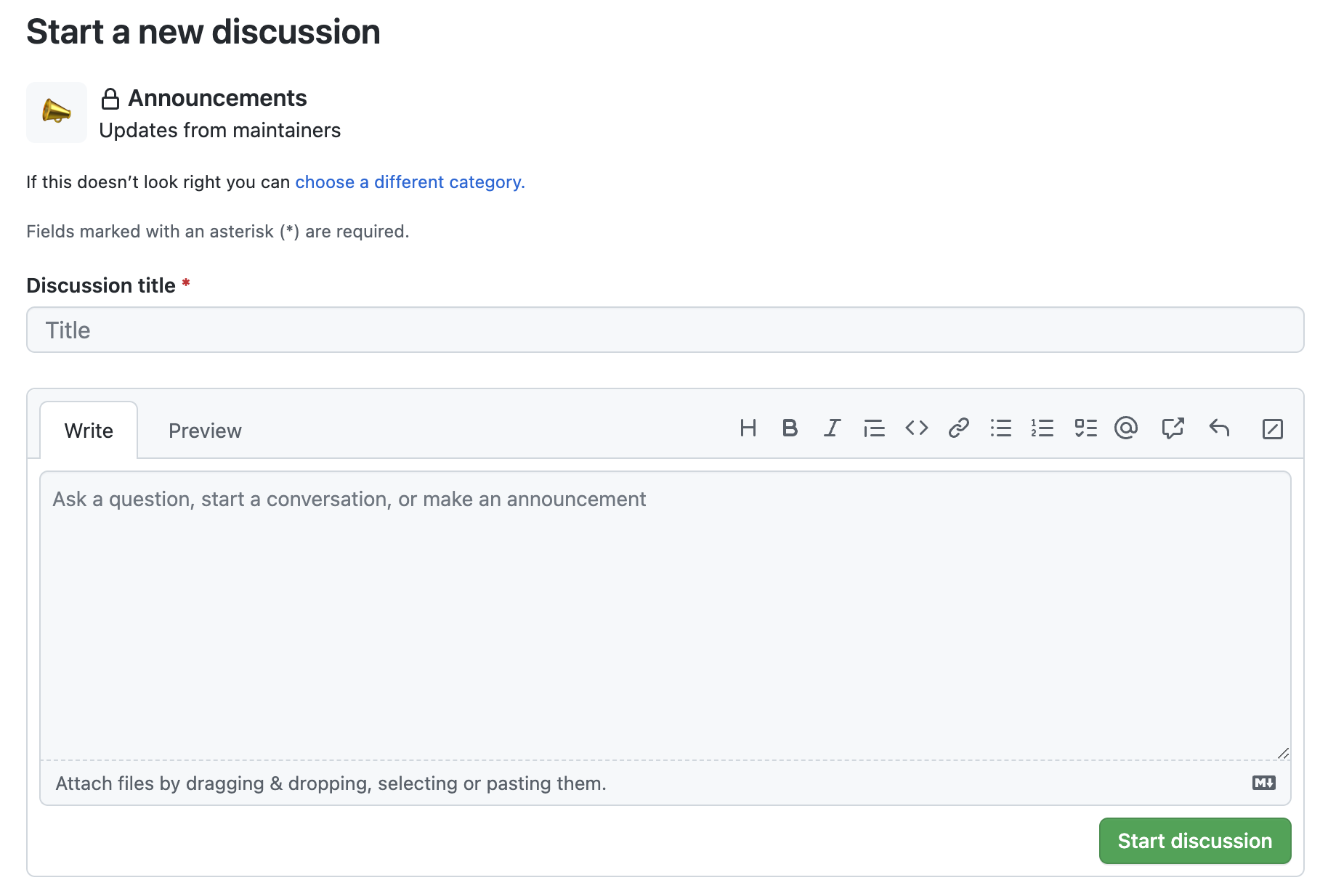
-
Haga clic en Start discussion (Iniciar debate).
Creación de un sondeo
-
En tu instancia de GitHub Enterprise Server, navega a la página principal del repositorio.
-
En el nombre de la organización o el repositorio, haz clic en Debates.

-
En la lista de categorías, haz clic en Sondeos.
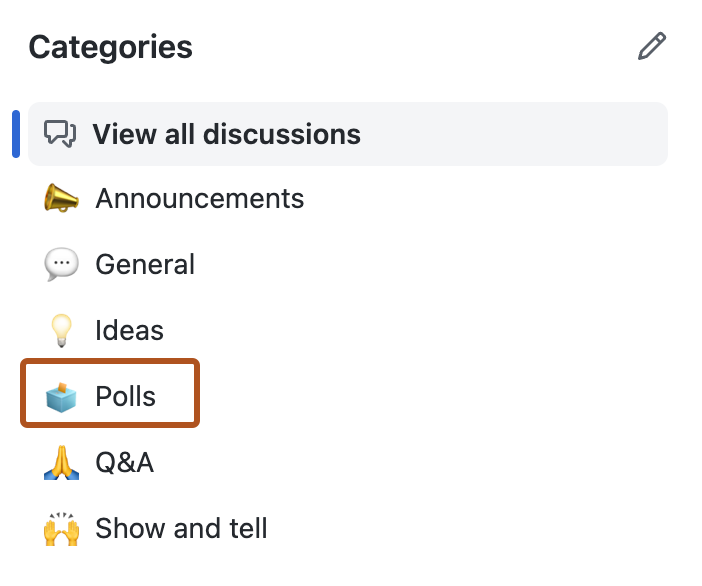
-
A la derecha, haz clic en Nueva discusión.
-
En "Título de la discusión", escribe un título y, opcionalmente, en "Escribir", escribe un cuerpo para el sondeo.
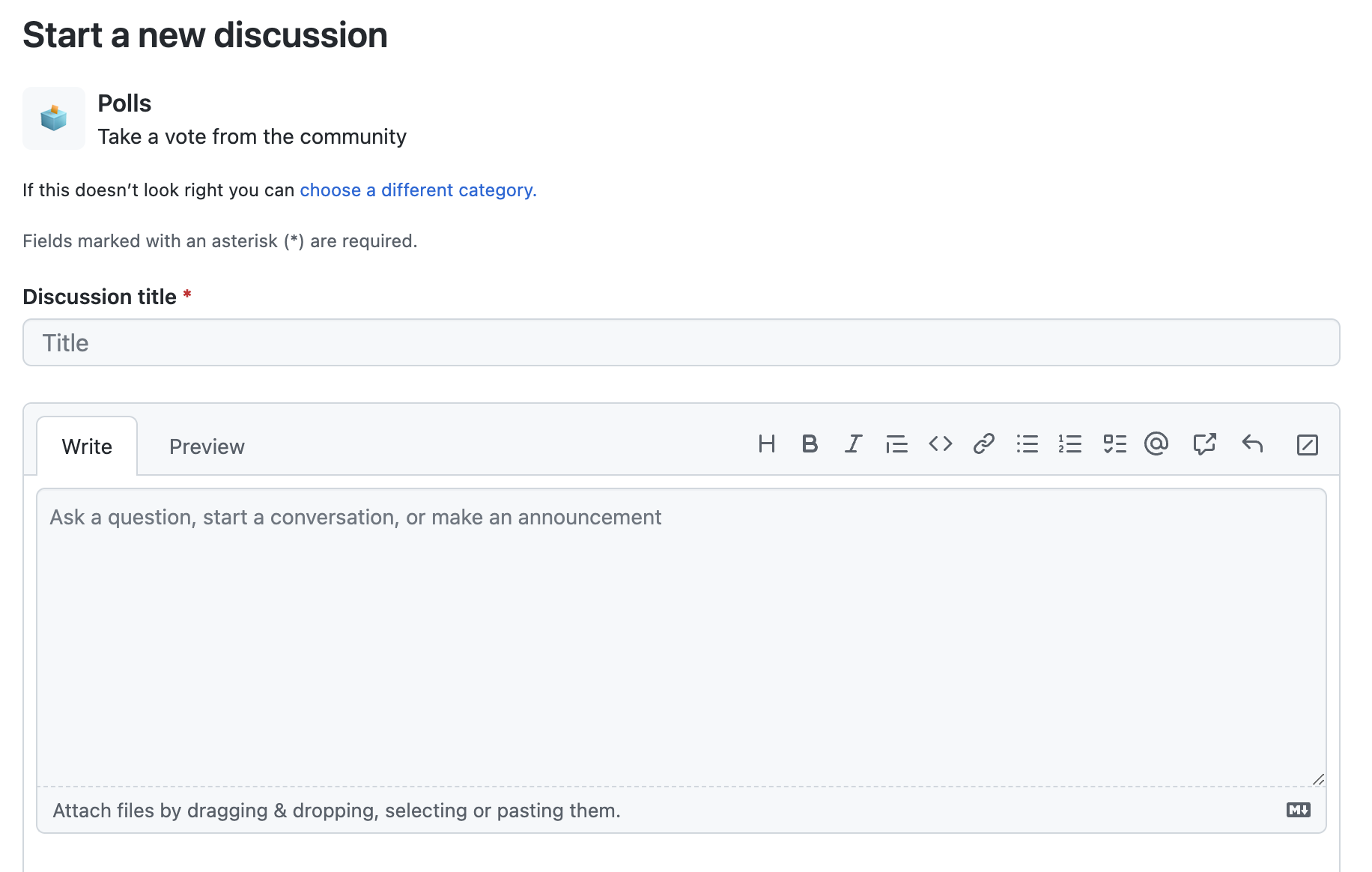
-
En "Pregunta de sondeo", escribe una pregunta para el sondeo.
-
En "Opciones de sondeo", escribe al menos dos opciones para el sondeo.
-
Opcionalmente, para agregar una opción de sondeo adicional, haz clic en Agregar una opción.

-
Haz clic en Iniciar sondeo.
Marcar un comentario como una respuesta
Los autores de los debates y los usuarios con el rol de clasificación o superior dentro del repositorio pueden marcar un comentario como la respuesta a un debate dentro de dicho repositorio. De forma similar, los autores y los usuarios de debates con el rol de evaluación de prioridades o superior en el repositorio de origen de los debates de la organización pueden marcar un comentario como respuesta a un debate de la organización.
Puedes marcar un comentario en el debate como una respuesta al mismo si dicho debate está dentro de una categoría que acepte respuestas. Para obtener más información, vea «Acerca de los debates».
Cuando marcas una pregunta como una respuesta, GitHub Enterprise Server resaltará el comentario y responderá a éste para ayudar a que los visitantes encuentren la respuesta rápidamente.

No puedes marcar un comentario encadenado dentro de la respuesta a un comentario como la respuesta a la discusión. Tampoco puedes marcar un comentario minimizado como la respuesta a una discusión.
-
En tu instancia de GitHub Enterprise Server, ve a la página principal del repositorio o la organización.
-
En el nombre de la organización o el repositorio, haz clic en Debates.

-
En la lista de debates, da clic en el debate sin responder que quieras marcar como respondido.

-
En el debate, encuentra el comentario que quieras marcar como la respuesta.
-
Debajo del comentario, haz clic en Marcar como respuesta.
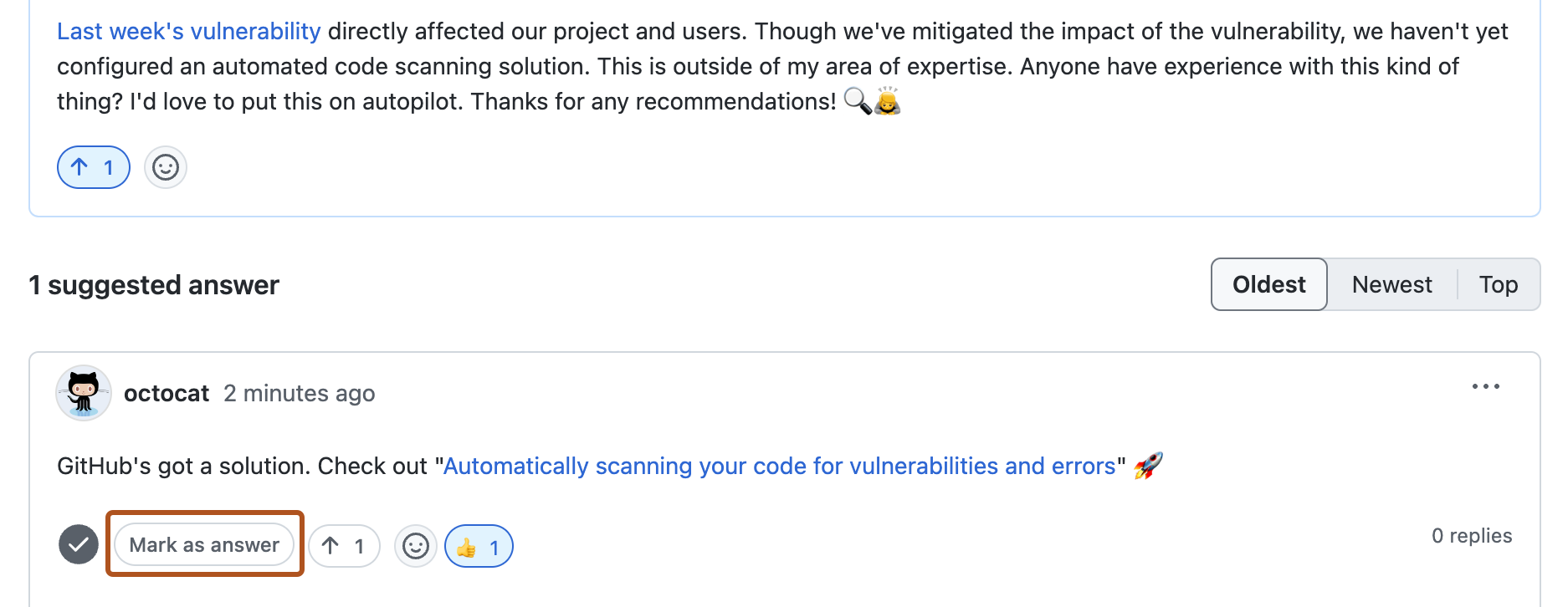
-
Opcionalmente, para desmarcar un comentario como respuesta, haz clic en Desmarcar como respuesta.
Votar a favor en los debates
Puedes votar a favor en los debates para dar más visibilidad a los temas que te interesan y ordenar los debates para ver cuáles han recibido más votos a favor. Para más información sobre cómo organizar los debates, consulta "Colaborar con los mantenedores utilizando debates".
-
En tu instancia de GitHub Enterprise Server, navega a la página principal del repositorio.
-
En el nombre de la organización o el repositorio, haz clic en Debates.

-
En la lista de debates, busca aquél para el que quieras votar a favor.
-
A la izquierda del debate, haz clic en la flecha para votar a favor.

-
También tienes la opción de hacer clic de nuevo en la flecha de voto a favor para quitar el voto a favor.
Votar a favor en los comentarios
Puedes votar a favor en los comentarios de nivel superior en los debates y ordenar los comentarios de nivel superior para ver qué comentarios han recibido más votos a favor. Para más información sobre cómo organizar los comentarios, consulta "Colaborar con los mantenedores utilizando debates".
-
En tu instancia de GitHub Enterprise Server, navega a la página principal del repositorio.
-
En el nombre de la organización o el repositorio, haz clic en Debates.

-
En la lista de debates, da clic en el debate que quieras ver.
-
En el debate, busca un comentario de nivel superior al que quieras dar un voto a favor.
-
Haz clic en la flecha de voto a favor en la parte inferior izquierda del comentario.

-
También tienes la opción de hacer clic de nuevo en la flecha de voto a favor para quitar el voto a favor.